Cum să setați aplicațiile implicite în Windows 10
Publicat: 2022-01-29
Setarea Aplicații implicite nu este exclusiv nouă pentru Windows 10, dar, la fel ca multe dintre celelalte elemente de bază ale panoului de control din versiunile anterioare, Microsoft a lucrat la o refacere aproape totală a vechiului sistem în favoarea a ceva mai simplificat și mult mai mult. funcţional.
Iată cum să configurați ce programe deschid ce fișiere, link-uri și protocoale în sistemul de operare Windows 10.
Intrarea în Setări
Primul pas pentru a vă configura corect aplicațiile implicite este să intrați în aplicația Setări prin meniul Start reînnoit.
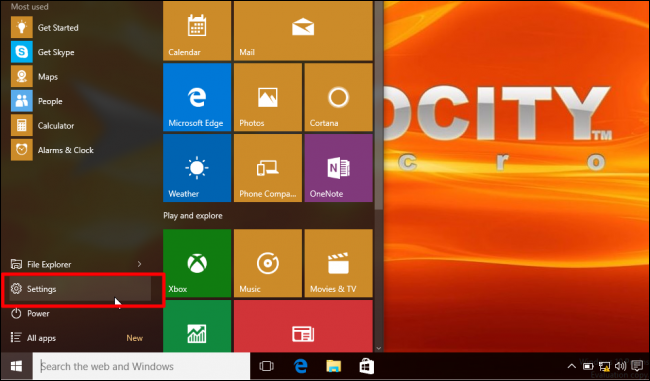
În Setări, faceți clic pe pictograma „Sistem” și derulați în jos la „Aplicații implicite” în meniul din partea stângă.
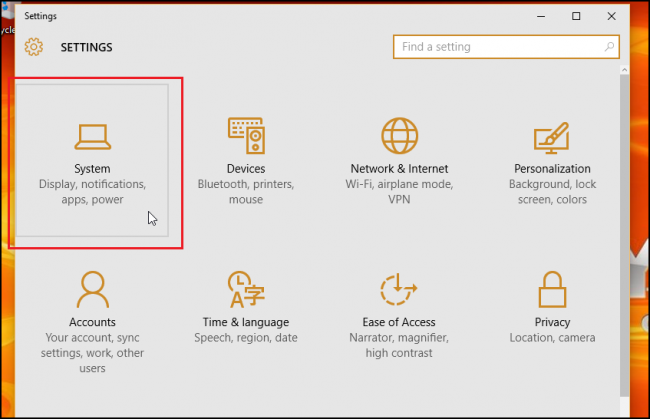
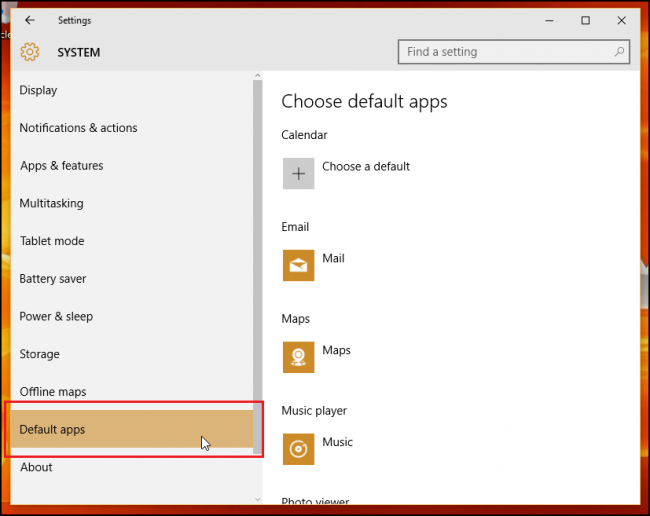
Configurați aplicațiile implicite în stoc
Pe pagina de start a secțiunii Aplicații implicite, veți vedea mai multe aplicații diferite care au fost deja preselectate pentru a utiliza automat aplicațiile Windows integrate pentru șapte dintre activitățile principale la care veți participa în timp ce utilizați sistemul de operare. La configurarea stocului, orice linkuri de e-mail pe care se face clic sau offline se vor lansa folosind aplicația implicită Windows Mail, linkurile web se vor deschide în noul browser web al Microsoft Edge, fotografiile vor fi direcționate prin Vizualizatorul foto intern, filmele și fișierele video se vor deschide în Video Aplicația Player și solicitările pentru hărți vor fi direcționate automat către Bing Maps (dintr-o nouă filă a Edge).
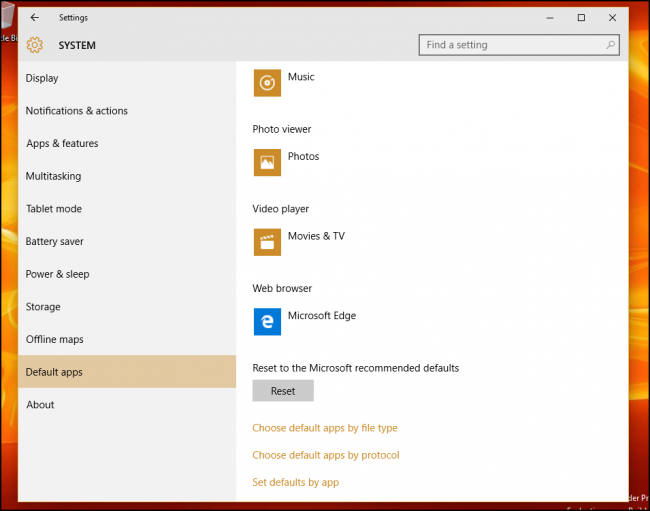
Singura comandă care vă rămâne în mod implicit este linkurile Calendar, care pot fi legate de furnizorul dvs. de e-mail sau de o aplicație de programare terță parte care a fost instalată la o dată ulterioară.
Deși acestea sunt opțiunile originale pe care le veți găsi la o nouă instalare a aplicațiilor implicite, puteți utiliza întotdeauna următoarele opțiuni pentru a personaliza exact modul în care Windows 10 va gestiona diferite solicitări în funcție de tipul de fișier, program sau protocolul de lansare subiacent.
Alegeți Aplicații implicite după tipul de fișier
În general, modul în care alegeți să vă organizați comenzile aplicației este o chestiune de preferință personală, dar anumite opțiuni, cum ar fi „Aplicații implicite după tip de fișier” pot fi de obicei puțin mai ușor de gestionat pentru utilizatorul obișnuit.
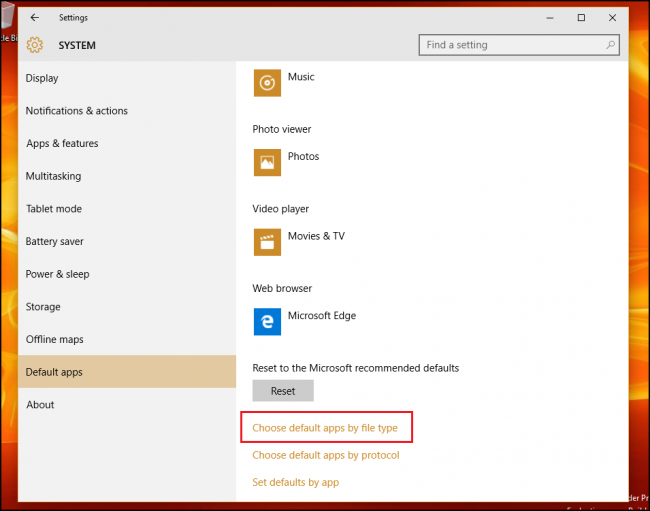
Pentru a alege ce aplicații lansează ce tipuri de conținut media sau link în funcție de tipul de fișier, selectați opțiunea „Alegeți aplicațiile implicite după tipul de fișier”. Aici veți fi întâmpinat de un meniu cu două niveluri, primul care conține fiecare tip de fișier pe care Windows 10 este proiectat să îl gestioneze, iar al doilea cu lista de aplicații pe care le-ați instalat în prezent pe computer.
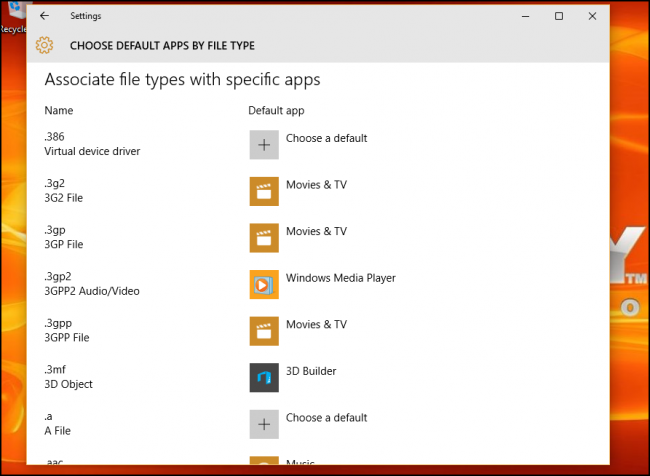
Să spunem, de exemplu, că doriți să lansați fișiere .mkv în Windows Media Player și nu în aplicația Filme internă. Pentru a schimba acest lucru, derulați în jos la „.mkv” din stânga și, odată selectat, alegeți aplicația corespunzătoare din dreapta pe care doriți să o setați ca implicită.
LEGATE: Cum să alegeți aplicațiile implicite pe un iPhone sau iPad
Si asta e! În teorie, puteți personaliza toate combinațiile posibile de aplicații numai din această secțiune, dar în cazul în care preferați un alt sistem de gestionare a aplicațiilor, Microsoft a inclus alte două căi pentru a vă păstra sub control instrucțiunile implicite de lansare.
Gestionați opțiunile de lansare prin protocol
Înapoi în secțiunea Aplicații implicite, veți găsi o a doua secțiune direct sub prima opțiune, etichetată „Alegeți aplicațiile implicite după protocol”.
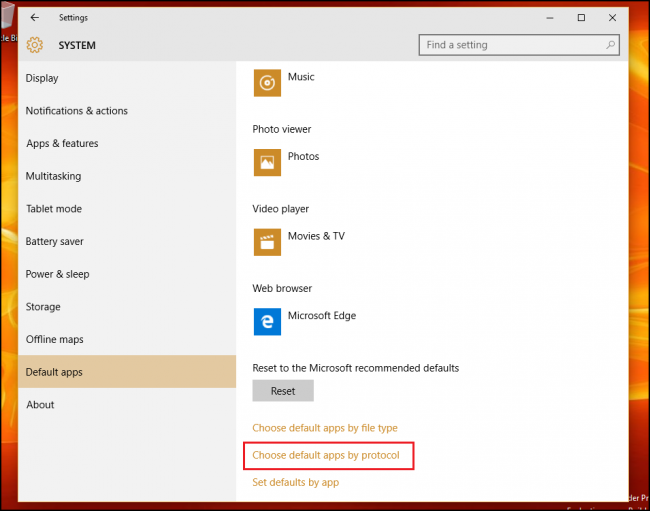

În această secțiune, veți găsi un nivel mai mare de control asupra modului în care computerul dumneavoastră gestionează solicitările specifice de la programe globale și dispozitive din rețea, cum ar fi Xbox-uri, desktop-uri la distanță și clienți de e-mail externi.
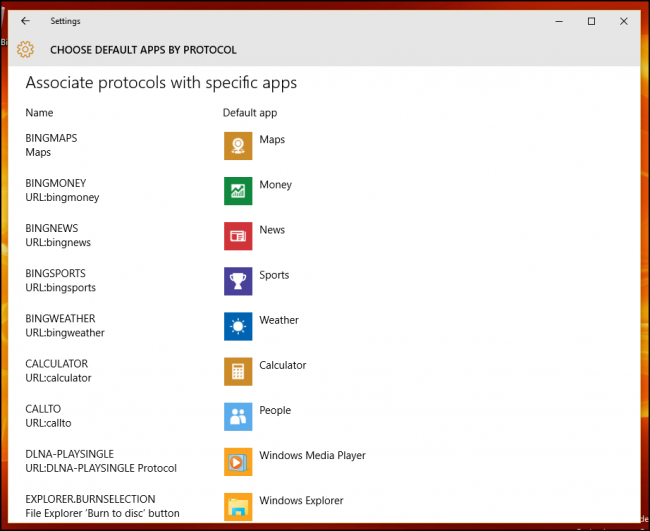
În general, tipurile de opțiuni incluse aici sunt comenzi pe care ați dori oricum să fie direcționate către aplicații Windows, cu excepția cazului în care aveți o nevoie specifică de legături URL pentru a fi lansate în programe separate. Exemple de configurații de protocol includ acțiuni precum o anumită comandă de la tastatură care se lansează în caracteristica de căutare Windows, legături care conțin conținut din canalizarea MSN în aplicațiile Windows sau fișierele .zip care sunt extrase prin cititorul de arhivă stoc în loc de software-ul terță parte precum WinRar sau 7Zip .
Ultimul, dar nu cel din urmă
În cele din urmă, dacă toate aceste noi setări ale aplicației sunt puțin prea supărătoare pentru dvs. și preferați să vă gestionați aplicațiile implicite în mod vechi, Microsoft a fost destul de amabil să includă în continuare interfața de configurare Windows 7/8 originală pentru oricine preferă să ține-o de școală veche.
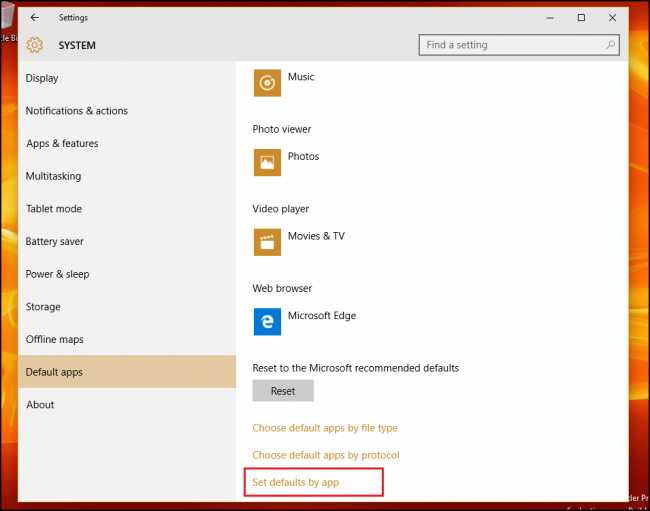
„Setați setările implicite după aplicație” este ultima, dar și cea mai extinsă metodă de a gestiona fișierele care sunt gestionate de aplicațiile instalate pe computer. Aici veți găsi o față familiară cu lista de programe disponibile pe mașina dvs. fixată în stânga și lista cu diverse comenzi care le vor deschide individual îngropate sub butonul „Alegeți setările implicite pentru acest program”.
LEGĂTATE: Începător Geek: 7 moduri în care puteți schimba aplicațiile implicite și asocierile fișierelor în Windows
Dacă doriți să faceți lucrurile mai ușoare, tot ce trebuie să faceți este să faceți clic pe „Setați acest program ca implicit”, după care Windows va seta automat acel program ca program de referință pentru orice protocoale, linkuri sau fișiere pe care este proiectat să le deschidă pe cont propriu. Adică, Microsoft Edge va arunca toate linkurile HTTP, comenzile FTP sau PDF-urile atașate.
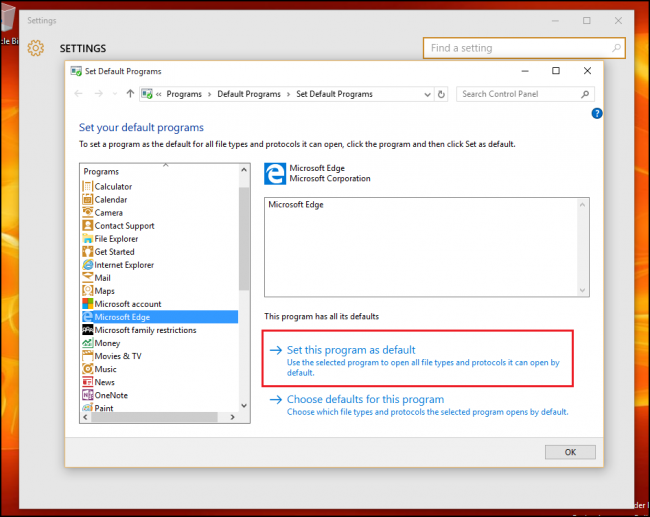
Dacă doriți să aflați și să obțineți mai multe detalii despre aceste comenzi, puteți face clic pe opțiunea „Alegeți setările implicite pentru acest program”, care vă va duce la acest prompt:
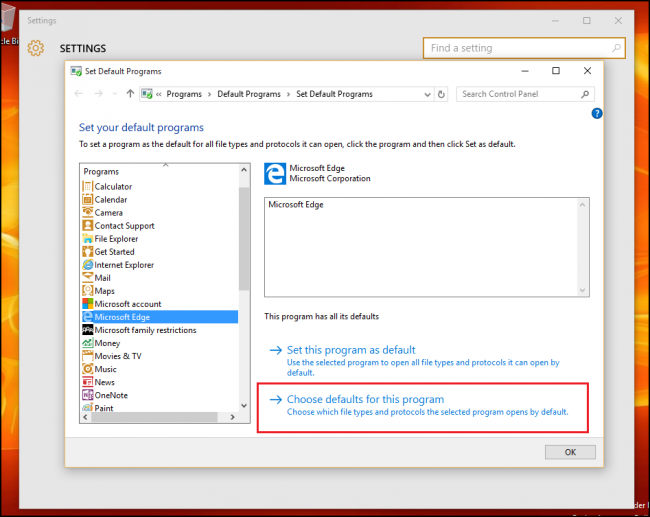
Aici veți găsi o listă cu toate protocoalele și extensiile pe care aplicația a fost codificată să le recunoască singură. Ca exemplu, puteți vedea mai jos că browserul Edge este deja setat să caute orice link-uri care conțin protocolul HTTP sau HTTPS, precum și fișierele care se termină în .htm sau .html. Sunteți liber să alegeți dintre acestea la propria discreție, în cazul în care aveți mai multe aplicații web pe care doriți să le împărțiți responsabilitatea în funcție de preferințele personale sau cerințele de lucru zilnice.
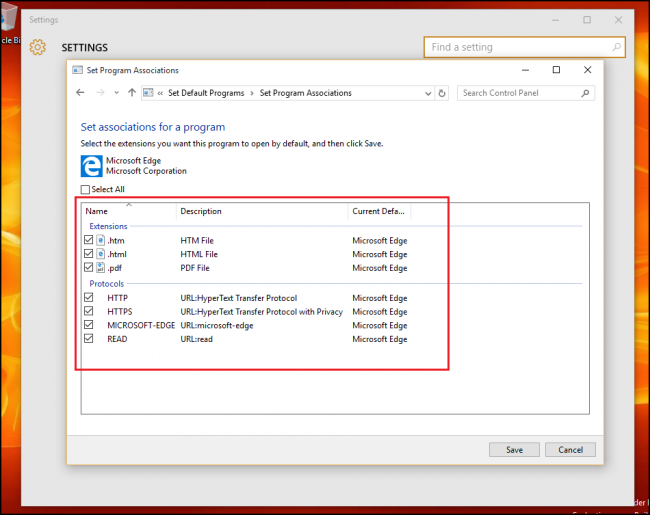
Resetați aplicațiile implicite
Și, ca întotdeauna, dacă configurațiile dvs. devin puțin prea complicate sau doriți doar să vă trimiteți contul înapoi în aceeași stare în care era la prima pornire, resetarea oricăror modificări este o operațiune rapidă și nedureroasă.
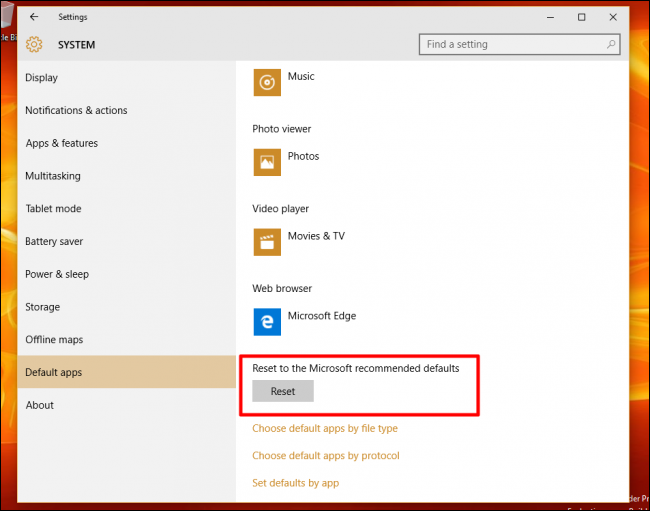
În fereastra principală Aplicații implicite, derulați în jos în partea de jos a submeniului și găsiți opțiunea „Resetați la setările implicite recomandate de Microsoft”. Faceți clic pe butonul Resetare și orice modificări pe care le-ați făcut la opțiunile de mai sus vor fi anulate într-o clipă.
Microsoft a făcut o mulțime de modificări în modul în care gestionăm aplicațiile noastre pentru lansarea Windows 10, dar, din fericire, nu există nimic prea confuz în a vă asigura că fișierele dvs. se deschid perfect în programele pe care le doriți de fiecare dată.
